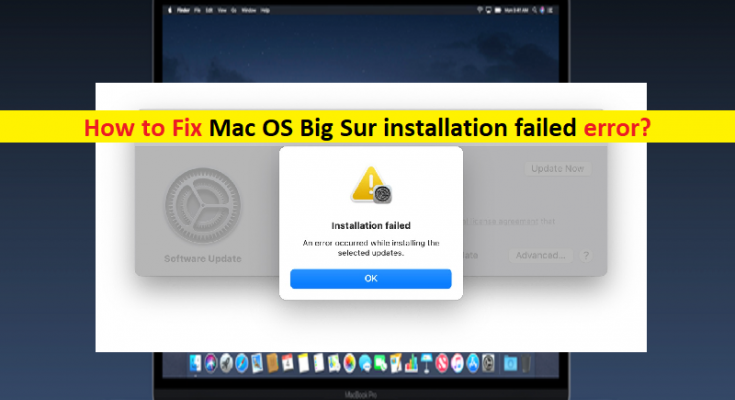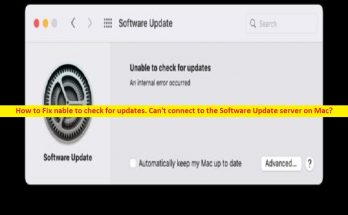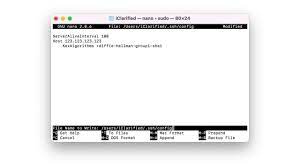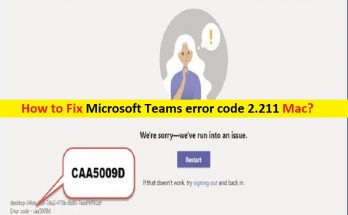Che cos’è “Errore di installazione di Mac OS Big Sur non riuscita” su MacBook, Mac Mini o iMac?
Se stai riscontrando un errore di installazione di Mac OS Big Sur su MacBook, Mac Mini o iMac durante il tentativo di installare Mac OS Big Sur, allora sei nel posto giusto per la soluzione. Qui sarai guidato con semplici passaggi/metodi per risolvere i problemi. Iniziamo la discussione.
“Errore di installazione di Mac OS Big Sur non riuscita”: è un problema Mac comune considerato come errore di installazione di MacOS. Questo errore viene solitamente visualizzato quando si tenta di scaricare o installare gli aggiornamenti di sistema sul proprio MacBook o PC Mac per installare la versione MacOS “Mac OS Big Sur” sul dispositivo. Questo errore viene visualizzato con il messaggio “Installazione non riuscita, si è verificato un errore durante l’installazione degli aggiornamenti selezionati”, che indica che per alcuni motivi non è possibile installare l’aggiornamento Mac OS Big Sur sul Mac.
L’errore “Installazione non riuscita, si è verificato un errore durante l’installazione degli aggiornamenti selezionati” non è limitato solo a Mac OS Big Sur. Questo errore è stato riscontrato anche in MacOS Catalina, MacOS Mojave e versioni precedenti. Potrebbero esserci diversi motivi per cui l’installazione di Mac OS Big Sur non è riuscita, incluso il problema con i server Apple, la mancanza di spazio di archiviazione sufficiente sul computer, il problema con la connessione Internet, il tuo Mac OS troppo vecchio e altri motivi.
Prima di risolvere il problema, dovresti controllare e assicurarti che non ci siano problemi con i server Apple e controllare se i server Apple sono attivi e funzionano correttamente. Se indaghi che i server Apple non sono attualmente disponibili o che ci sono problemi nel server, dovrai attendere fino a quando il problema del server non viene risolto perché il problema del server Apple non è nelle tue mani e non puoi risolverlo anche tu. Questo problema può essere dovuto alla mancanza di spazio di archiviazione sufficiente nel computer Mac.
Se non sei a conoscenza che Mac OS Big Sur richiede almeno 15 GB di spazio di archiviazione secondo Apple, ma in genere ne avrai bisogno molto di più. Un altro possibile motivo alla base del problema può essere il problema con la connessione Internet. Dovresti assicurarti di avere una connessione e una velocità Internet stabili e che non ci siano problemi con la connessione Internet. In tal caso, è possibile risolvere il problema della connessione Internet per risolvere il problema.
Questo problema può verificarsi anche se il tuo computer Mac non è aggiornato significa che il tuo Mac è troppo vecchio per eseguire Mac OS Big Sur. Assicurati che il tuo Mac sia compatibile con il sistema operativo prima di provare qualsiasi altra soluzione. È possibile risolvere il problema con le nostre istruzioni. Andiamo per la soluzione.
Come correggere l’errore di installazione di Mac OS Big Sur non riuscita?
Metodo 1: controlla se Apple Server è attivo e funzionante
Questo errore può verificarsi se c’è qualche problema con il server Apple stesso come il server Apple è temporaneamente inattivo. Dovresti verificare se Apple Server è attivo e funzionante correttamente. In caso contrario, sarà necessario attendere che il problema del server venga risolto.
Metodo 2: riavvia il tuo Mac
A volte, questo problema si verifica a causa di alcuni problemi temporanei nel tuo computer Mac. Puoi risolvere il problema temporaneo semplicemente riavviando il Mac, quindi riprovare a installare Mac OS Big Sur e verificare se l’errore è stato risolto.
Metodo 3: controlla e ripara la tua connessione Internet
Questo problema può verificarsi anche a causa di alcuni problemi nella connessione Internet. Dovresti assicurarti di avere una connessione Internet stabile e assicurarti che il tuo Mac sia online. Per fare ciò, apri il browser “Safari” e visita qualsiasi sito/pagina come “https://osxdaily.com/” e assicurati che si carichi e funzioni come previsto. È possibile riavviare/reimpostare il router/dispositivo di rete per risolvere il problema relativo alla rete e verificare se il problema è stato risolto.
Metodo 4: controlla e correggi la data e l’ora del Mac
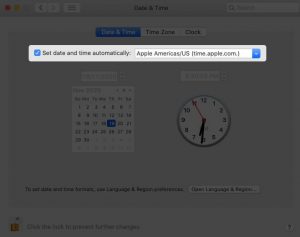
Data e ora di sistema errate potrebbero essere un motivo alla base del problema. È possibile controllare e correggere la data e l’ora del sistema per risolvere il problema.
Passaggio 1: fare clic su “LOGO Apple”, quindi su “Preferenze di sistema”, quindi su “Data e ora”
Passaggio 2: assicurati che l’opzione “Imposta data e ora automaticamente” sia selezionata. In caso contrario, fai clic sull’icona “Blocca” dal pulsante a sinistra, inserisci la password del Mac, fai clic su “Sblocca” e seleziona la suddetta casella di controllo. Al termine, riprova a installare Mac OS Big Sur e controlla se l’errore è stato risolto.
Metodo 5: assicurati abbastanza spazio di archiviazione libero sul tuo Mac
La mancanza di spazio di archiviazione sufficiente per installare Mac OS Big Sur può causare questo tipo di errore. Puoi provare a liberare spazio di archiviazione rimuovendo file/dati memorizzati inutilmente e disinstallare le applicazioni installate inutilmente dal Mac. Dopo aver ripulito lo spazio di archiviazione, controlla se puoi installare Mac OS Big Sur sul tuo Mac senza alcun problema.
Metodo 6: utilizzare Mac App Store per scaricare Mac OS Big Sur
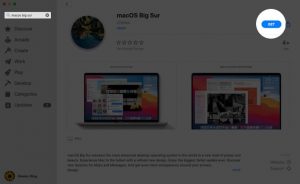
Se stai riscontrando il problema durante il tentativo di installare Mac OS Big Sur tramite Preferenze di Sistema, puoi provare a scaricare e installare Mac OS Big Sur tramite Mac App Store e verificare se funziona. Per fare ciò, apri l’app “Mac App Store” sul tuo Mac e cerca Mac OS Big Sur, quindi scaricalo (su Mac meno recenti) e sui nuovi Mac, si aprirà in Preferenze di Sistema. A partire dal lì, prova a scaricare di nuovo Mac OS Big Sur e quindi installalo sul tuo Mac, spero che il tuo problema sia risolto.
Metodo 7: completare i download dell’App Store incompleti
Passaggio 1: apri “Mac App Store” e fai clic sul tuo nome in basso a sinistra. Vedrai le app acquistate che inducono download gratuiti precedenti.
Passaggio 2: se è ancora in corso il download di un’app, lascia che finisca o annullala. Puoi anche fare clic sull’icona “LaunchPad” dal Dock e assicurarti che nessuna app stia scaricando o aggiornando. Una volta che sei sicuro, puoi andare per l’installazione di Mac OS Big Sur e verificare se l’errore è stato risolto.
Metodo 8: eseguire il primo soccorso del disco

Passaggio 1: premi Comando + barra spaziatrice per avviare Ricerca Spotlight. Digita Utility Disco e aprilo.
Passaggio 2: dalla barra laterale sinistra, seleziona il disco in alto sotto “Interno”. Molto probabilmente potrebbe essere chiamato Macintosh HD
Passaggio 3: fare clic su Pronto soccorso → Esegui → Continua.
Passaggio 4: una volta completato, riavvia il Mac e prova a installare nuovamente macOS Big Sur.
Metodo 9: ripristinare PRAM e NVRAM [Mac basato su Intel]
Alcuni utenti hanno segnalato che il ripristino di NVRAM e PRAM può risolvere il problema.
Passaggio 1: spegni il computer Mac e tieni premuti insieme “Opzione + Comando + P + R” per circa 20 secondi
Passaggio 2: durante questo periodo, noterai che il Mac sembra riavviarsi. Devi lasciare le chiavi dopo l’avvio del Mac due volte. Una volta che il Mac più recente con il chip di sicurezza T2 che non emette un suono di avvio, lascia i quattro tasti dopo che Apple LOGO appare e scompare per la seconda volta.
Passaggio 3: ora accendi il Mac e controlla se il problema è stato risolto.
Conclusione
Sono sicuro che questo post ti ha aiutato su Come correggere l’errore di installazione di Mac OS Big Sur su MacBook con diversi semplici passaggi/metodi. Puoi leggere e seguire le nostre istruzioni per farlo. È tutto. Per qualsiasi suggerimento o domanda, si prega di scrivere nella casella dei commenti qui sotto.